- „Windows“ naujinimo klaidos tikriausiai yra blogiausios, nes jos neleidžia atnaujinti OS. Vienas iš įprastų yra 0x8024a205 klaidos kodas „Windows 11“.
- Norėdami tai išspręsti, pabandykite paleisti „Windows“ naujinimo trikčių šalinimo įrankį, pristabdyti ir atšaukti naujinimus, nuskaityti, ar nėra kenkėjiškų programų, be kitų čia išvardytų metodų.
- Taip pat sužinokite, kaip gauti „Windows 11“ naudojant diegimo asistentą.
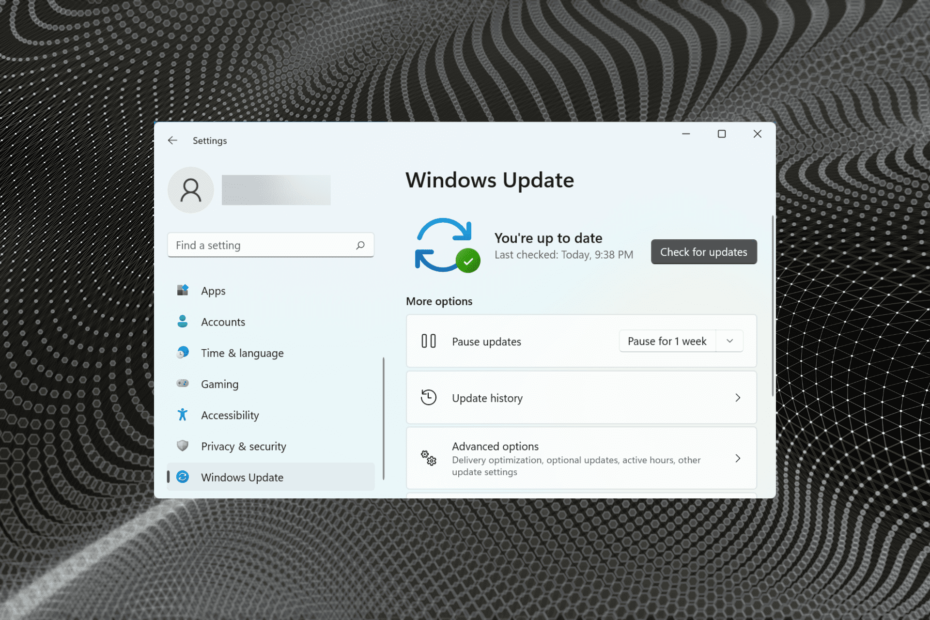
XĮDIEGTI PASPUSTELĖT ATSISIUNČIŲ FAILĄ
Ši programinė įranga ištaisys įprastas kompiuterio klaidas, apsaugos jus nuo failų praradimo, kenkėjiškų programų, aparatinės įrangos gedimų ir optimizuos jūsų kompiuterį maksimaliam našumui. Išspręskite kompiuterio problemas ir pašalinkite virusus dabar atlikdami 3 paprastus veiksmus:
- Atsisiųskite „Restoro PC Repair Tool“. kuri ateina su patentuotomis technologijomis (yra patentas čia).
- Spustelėkite Pradėti nuskaitymą Norėdami rasti „Windows“ problemas, kurios gali sukelti kompiuterio problemų.
- Spustelėkite Remontuoti visus Norėdami išspręsti problemas, turinčias įtakos jūsų kompiuterio saugai ir našumui
- „Restoro“ atsisiuntė 0 skaitytojai šį mėnesį.
„Windows 11“, kaip ir ankstesnės iteracijos, yra linkęs į klaidas. Susidūrimo su jais dažnis galėjo sumažėti, tačiau kai kurie jų vis dar išlieka. Šiame vadove apžvelgsime 0x8024a205 Windows 11 naujinimo klaidą.
Su tuo dažniausiai susiduriama bandant atnaujinti arba naujovinti „Windows“, nors dažniausiai tai yra pirmasis. Dėl to vartotojai atsiduria abejinguose, nes jie negali atnaujinti OS, todėl praranda įvairias naujas funkcijas ir našumo patobulinimus.
Nepriklausomai nuo jūsų sistemos atvejo, čia išvardyti metodai pašalins „Windows 11“ naujinimo klaidą 0x8024a205. Tačiau prieš pereidami prie to, pirmiausia supraskime, kodėl susiduriate su klaida.
Kodėl atsiranda „Windows 11“ naujinimo klaida 0x8024a205?
„Windows“ naujinimo klaida gali būti daugybė priežasčių, o kai kurios yra būdingos konkrečiai. Šiuo atveju greičiausiai tai yra neteisingai sukonfigūruoti sistemos nustatymai, nesuderinamos programos ar tvarkyklės, kenkėjiška programa ar virusas, nesuderinama aparatinė įranga ir kitos problemos.
Jei diegdami „Windows 11“ iš „Windows“ susiduriate su naujinimo klaida 0x8024a205 naujinimas, eikite į paskutinį skyrių, kad sužinotumėte, kaip įdiegti naujausią iteraciją naudojant diegimą žiniasklaida.
Kaip ištaisyti „Windows 11“ naujinimo klaidą 0x8024a205?
1. Patikrinkite, ar aparatinė įranga suderinama
Kai kuriais atvejais vartotojai, susidūrę su „Windows 11“ naujinimo klaida 0x8024a205, sužinojo, kad tai buvo nesuderinama aparatinė įranga, kuri neleido įdiegti naujinimo.
Ir dažniausiai tokių problemų kyla dėl SSD. Jei taip yra, daugiau informacijos apie tai turėtumėte rasti gamintojo svetainėje arba susisiekti su klientų aptarnavimo tarnyba.
2. Pristabdykite ir atšaukite „Windows“ naujinimą
- Paspauskite Windows + aš paleisti Nustatymai programą ir pasirinkite Windows "naujinimo iš kairėje esančioje naršymo srityje pateiktų skirtukų.
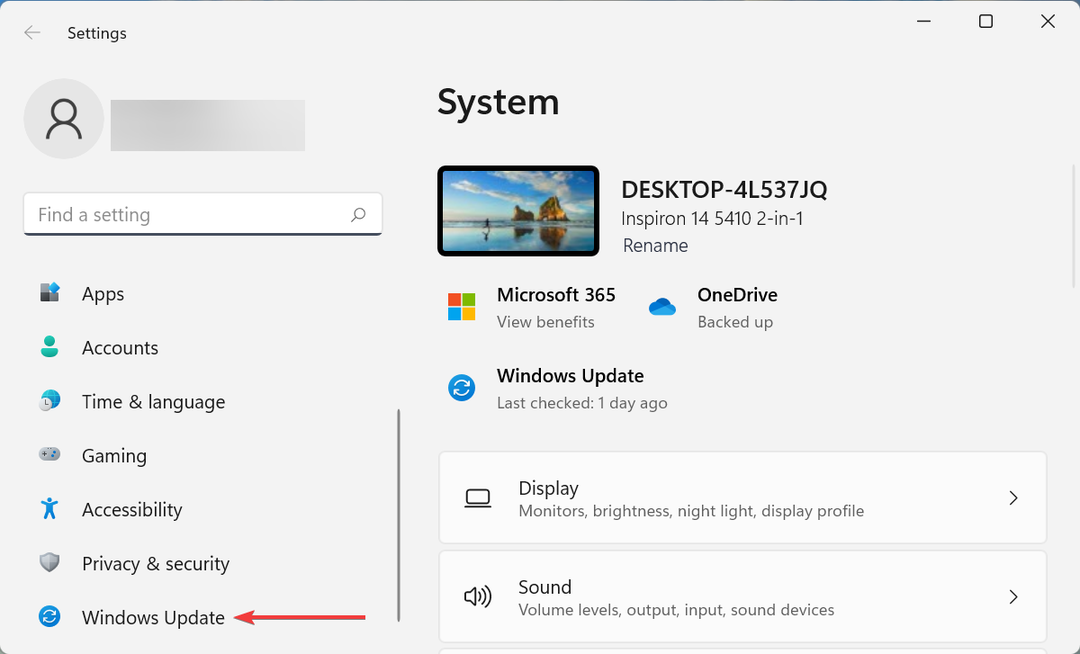
- Tada spustelėkite Pauzė 1 savaitei mygtuką.
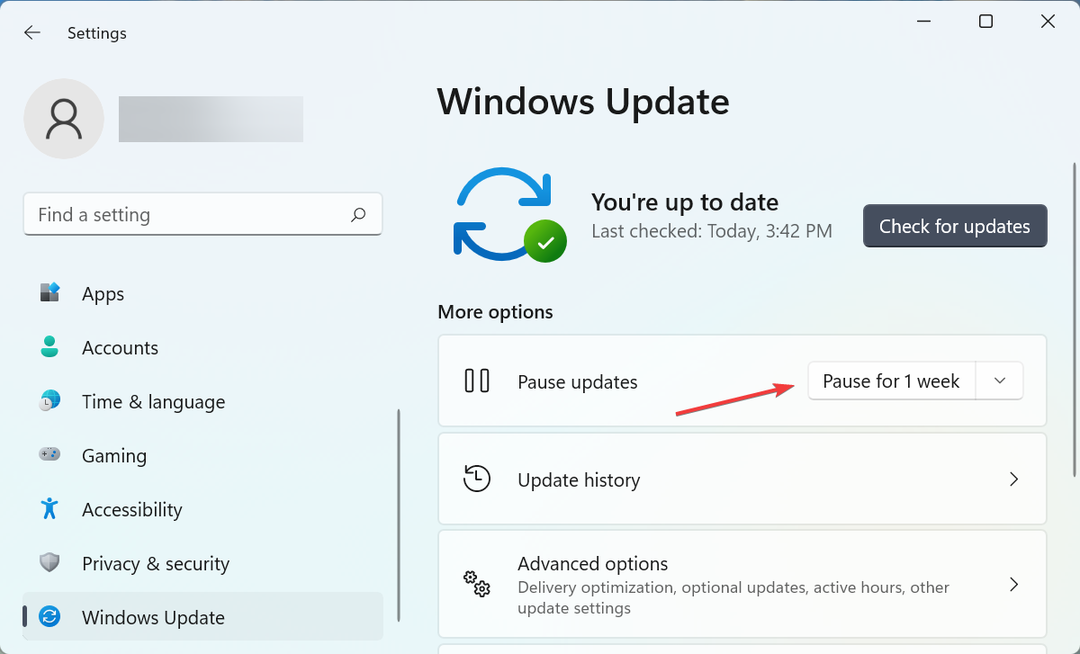
- Baigę iš naujo paleiskite kompiuterį, kad pakeitimai įsigaliotų.
- Dabar vėl eikite į Windows "naujinimo skirtuką ir spustelėkite Tęsti atnaujinimus mygtuką.
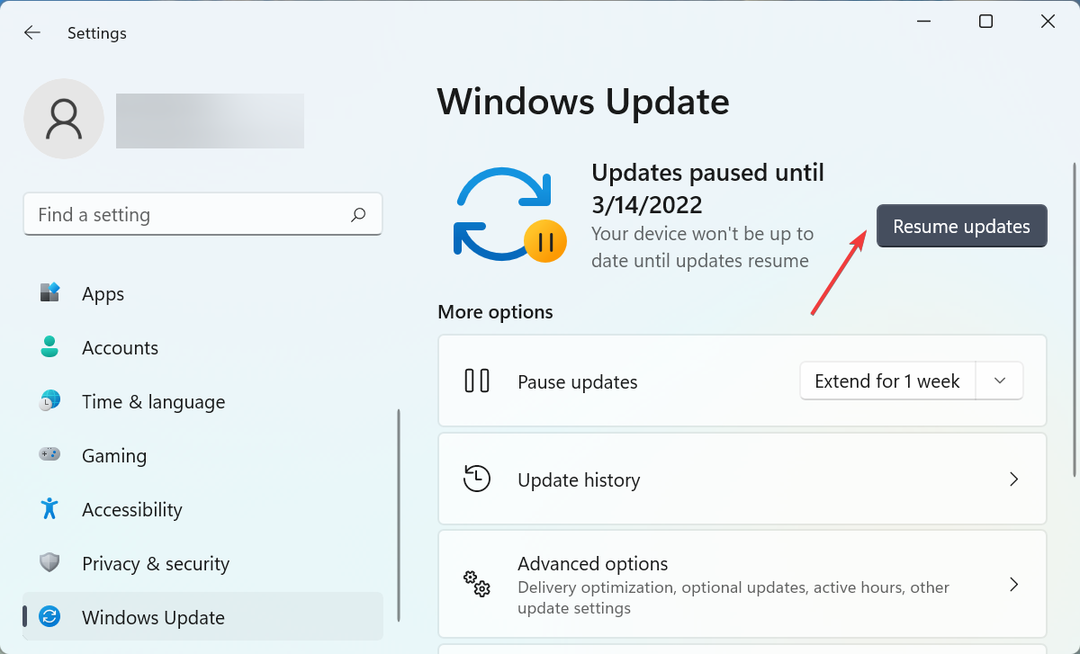
Dažnai tai yra nedidelė klaida, sukelianti „Windows 11“ naujinimo klaidos kodą 0x8024a205, o paprasčiausiai jį pristabdžius ir atšaukus problema turėtų būti išspręsta.
3. Paleiskite „Windows Update“ trikčių šalinimo įrankį
- Paspauskite Windows + aš paleisti Nustatymai programą ir spustelėkite Trikčių šalinimas dešinėje pusėje Sistema skirtukas.
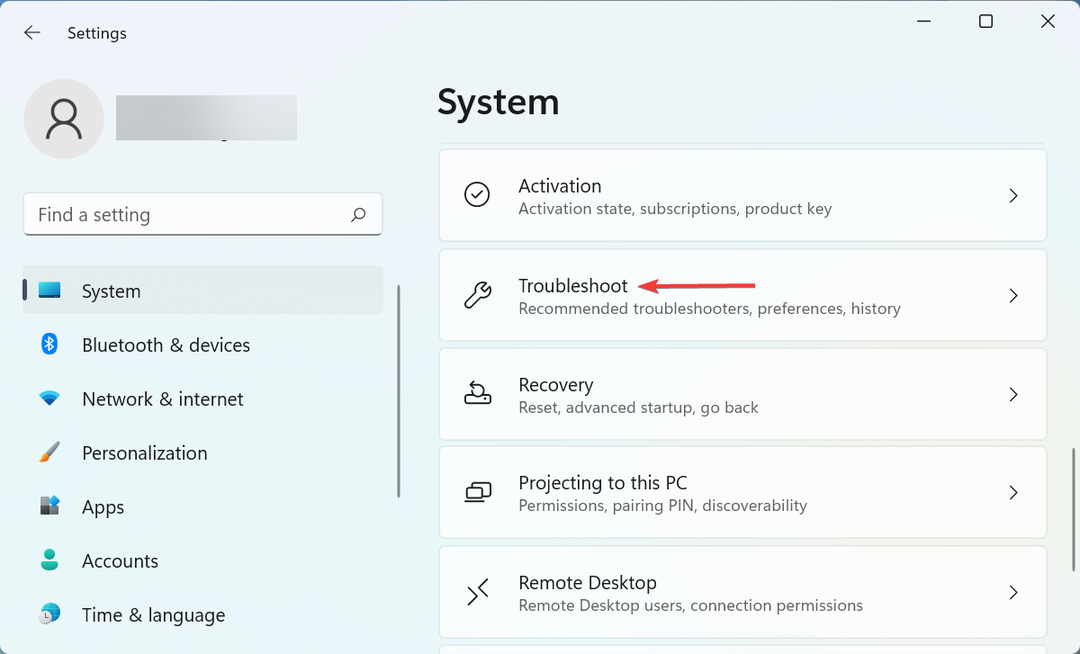
- Spustelėkite Kiti trikčių šalinimo įrankiai iš čia išvardytų parinkčių.
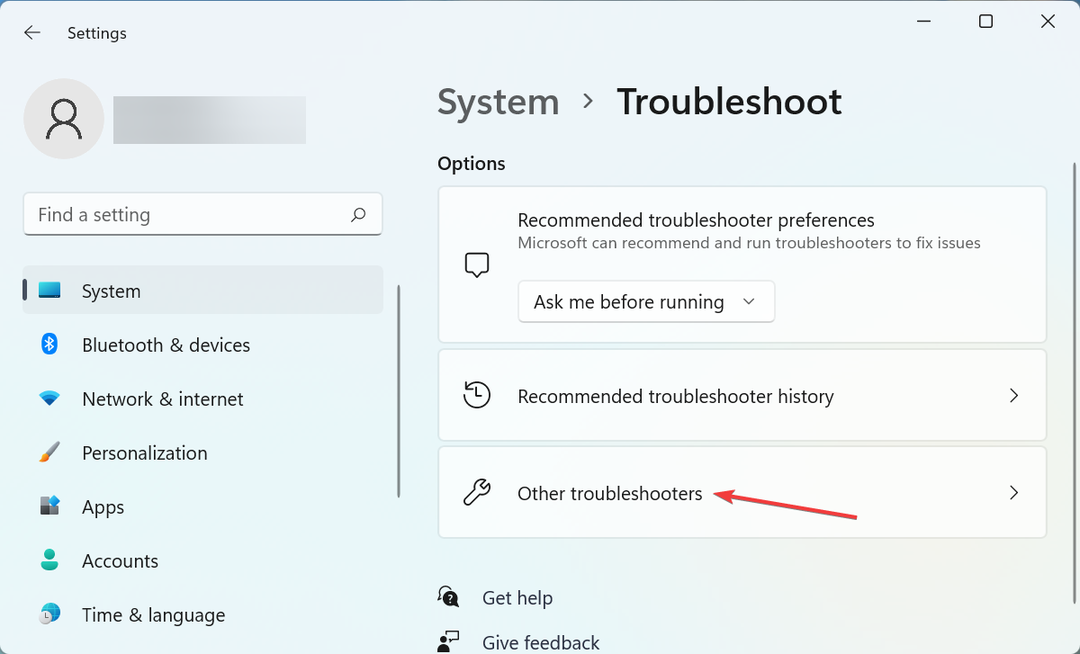
- Toliau suraskite Windows "naujinimo trikčių šalinimo įrankis ir spustelėkite Bėk šalia jo esantį mygtuką.
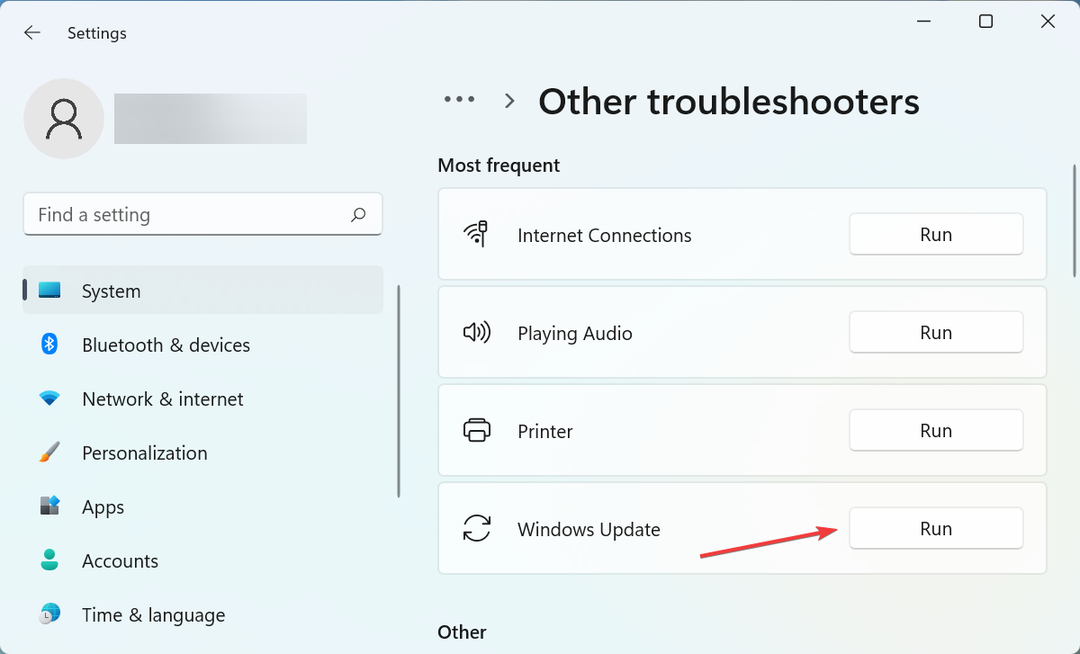
- Dabar vadovaukitės ekrane pateikiamomis instrukcijomis ir pasirinkite reikiamą atsakymą, kai būsite paraginti užbaigti trikčių šalinimo procesą.
Integruoti trikčių šalinimo įrankiai yra vienas greičiausių būdų pašalinti daugybę problemų. Todėl rekomenduojama visada paleisti atitinkamą trikčių šalinimo įrankį, kad automatiškai nustatytumėte ir išspręstumėte problemas, įskaitant „Windows 11“ naujinimo klaidą 0x8024a205.
4. Nuskaitykite, ar nėra kenkėjiškų programų ar virusų
- Paspauskite Windows + S paleisti Paieška meniu, įveskite „Windows“ sauga viršuje esančiame teksto lauke ir spustelėkite pasirodžiusį atitinkamą paieškos rezultatą.
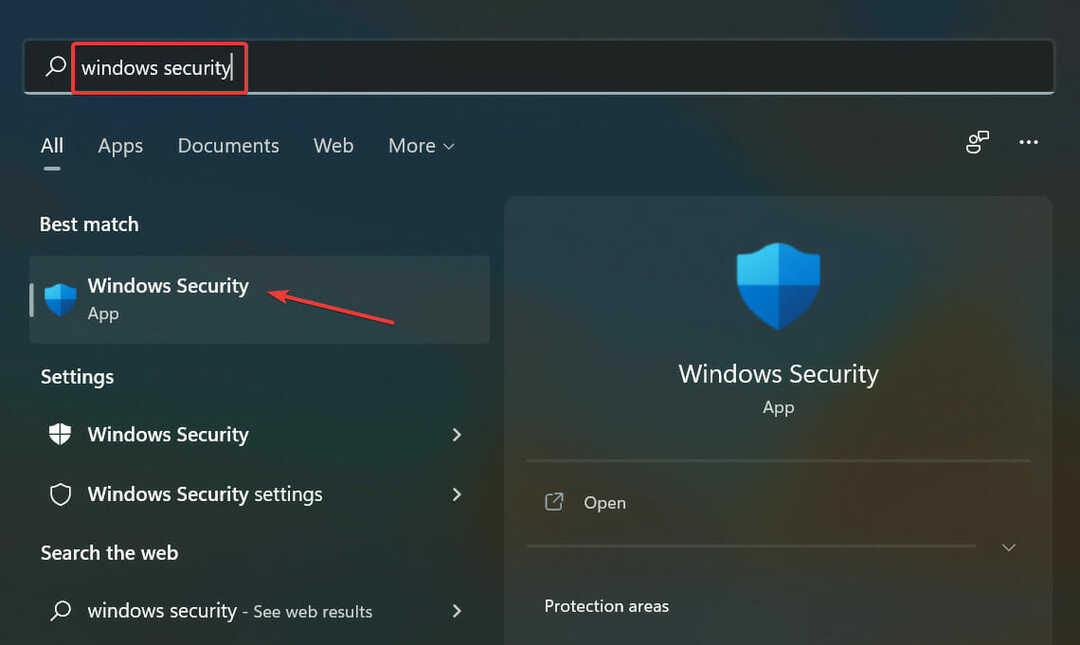
- Spustelėkite Apsauga nuo virusų ir grėsmių iš čia esančio parinkčių sąrašo.
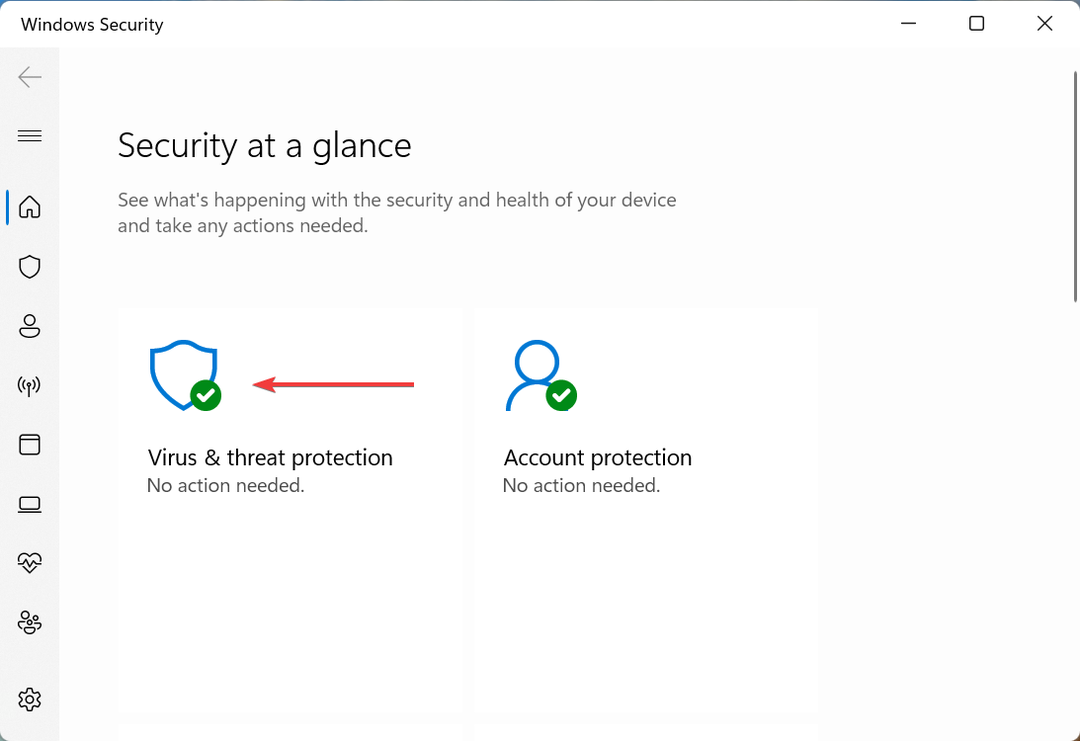
- Toliau spustelėkite Nuskaitymo parinktys norėdami peržiūrėti įvairius galimus.
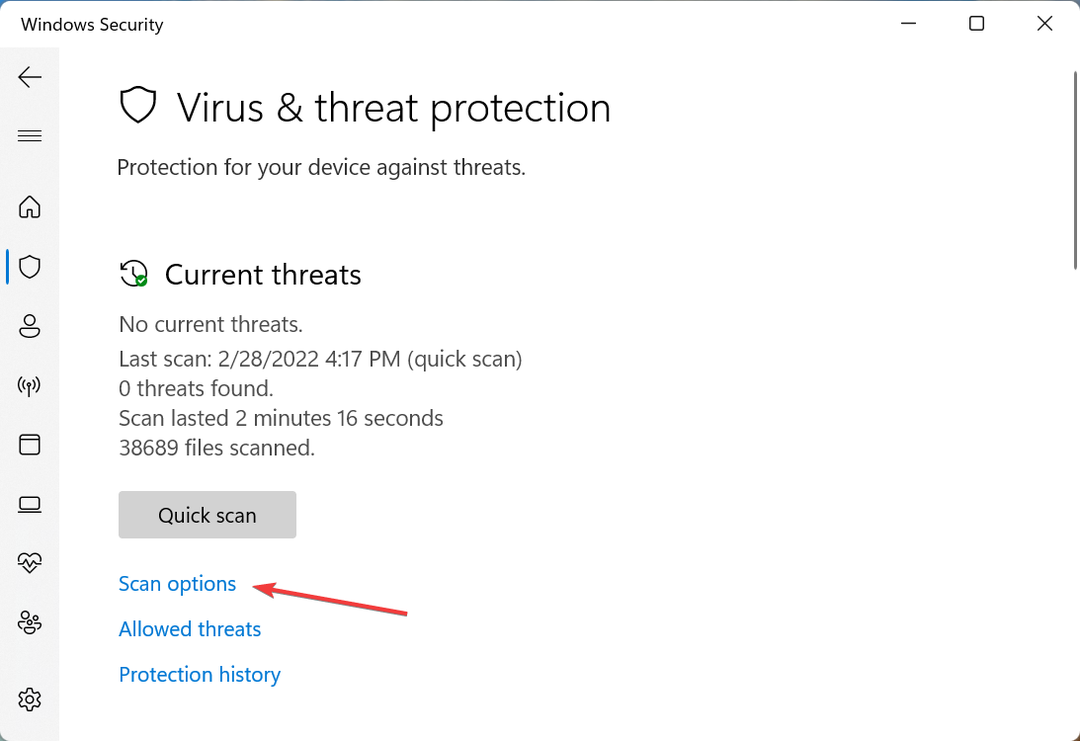
- Dabar pasirinkite Pilnas skenavimas parinktį ir spustelėkite Skenuoti dabar mygtuką.
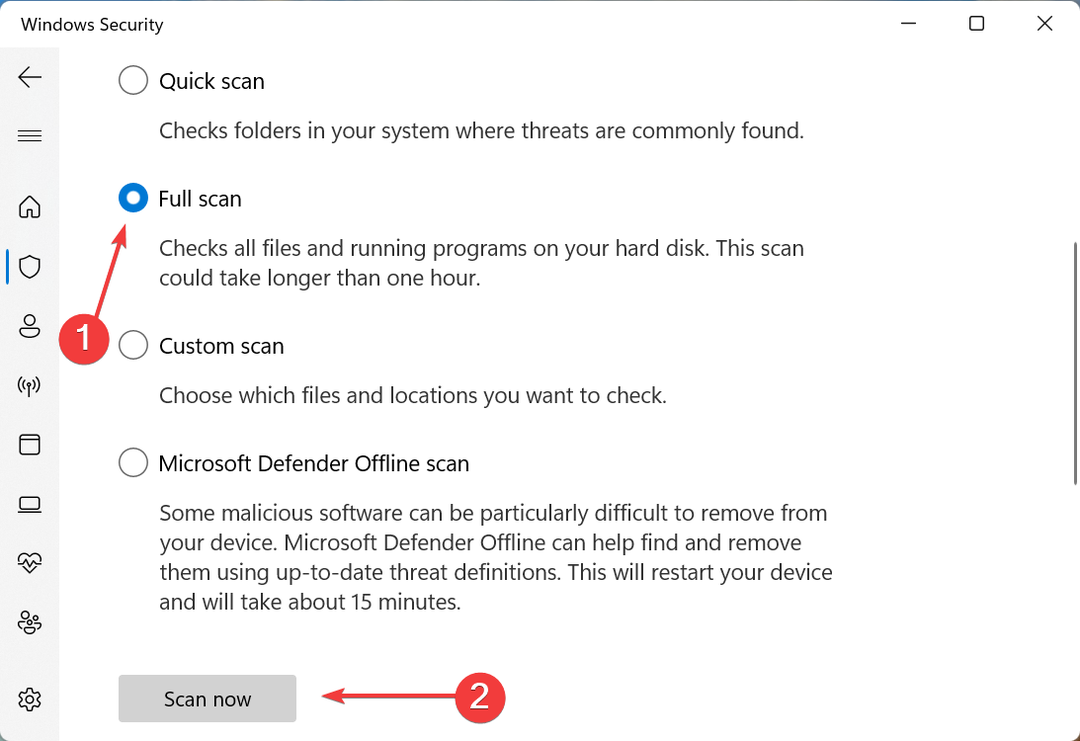
- Palaukite, kol nuskaitymas bus baigtas. Priklausomai nuo saugomų duomenų dydžio ir sistemos konfigūracijos, tai užtruks šiek tiek laiko.
Kenkėjiškos programos ir virusai taip pat gali sukelti „Windows 11“ naujinimo klaidą 0x8024a205, todėl turėsite jas pašalinti, kad ją ištaisytumėte. Kol gali naudokite patikimą trečiosios šalies antivirusinę programą, integruota „Windows“ sauga veikia taip pat gerai, jei ne geriau.
Tuo atveju, jei turite sunku pasiekti apsaugą nuo virusų ir grėsmių, pataisymai yra gana paprasti ir jūs turėtumėte sugebėti greitai susigrąžinti reikalus.
5. Rankiniu būdu įdiekite naujinimą
- Atkreipkite dėmesį į KB (žinių bazė) atnaujinimo, kurį atsisiunčiant kyla problemų, numeris.
-
Eikite į „Microsoft Update“ katalogą, įveskite KB numerį paieškos laukelyje ir spustelėkite Paieška arba pataikyti Įeikite.
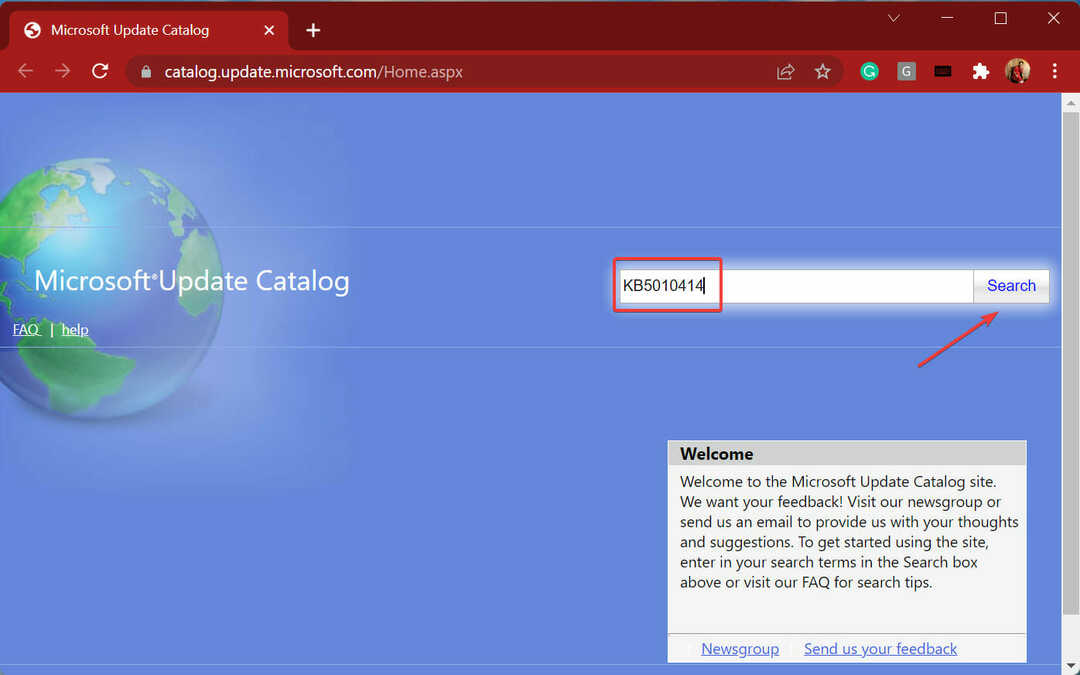
- Spustelėkite ant parsisiųsti mygtuką šalia atitinkamo atnaujinimo.
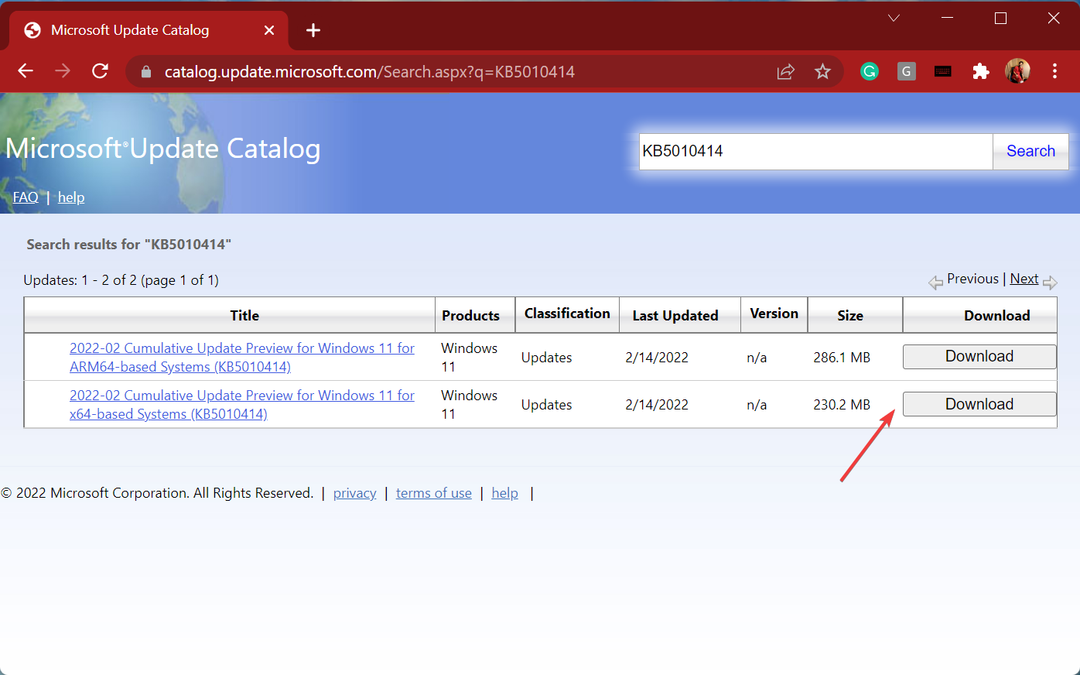
- Dabar dešiniuoju pelės mygtuku spustelėkite nuorodą ir pasirinkite Išsaugoti nuorodą kaip iš kontekstinio meniu.
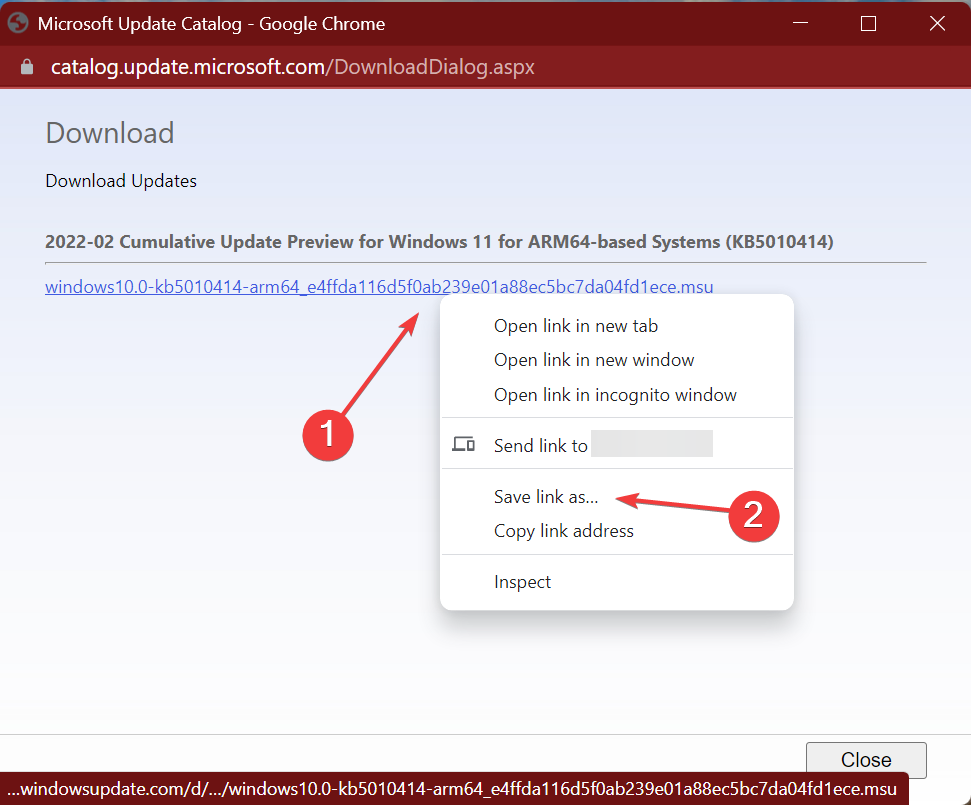
- Pasirinkite norimą vietą naujinimui ir spustelėkite Sutaupyti.
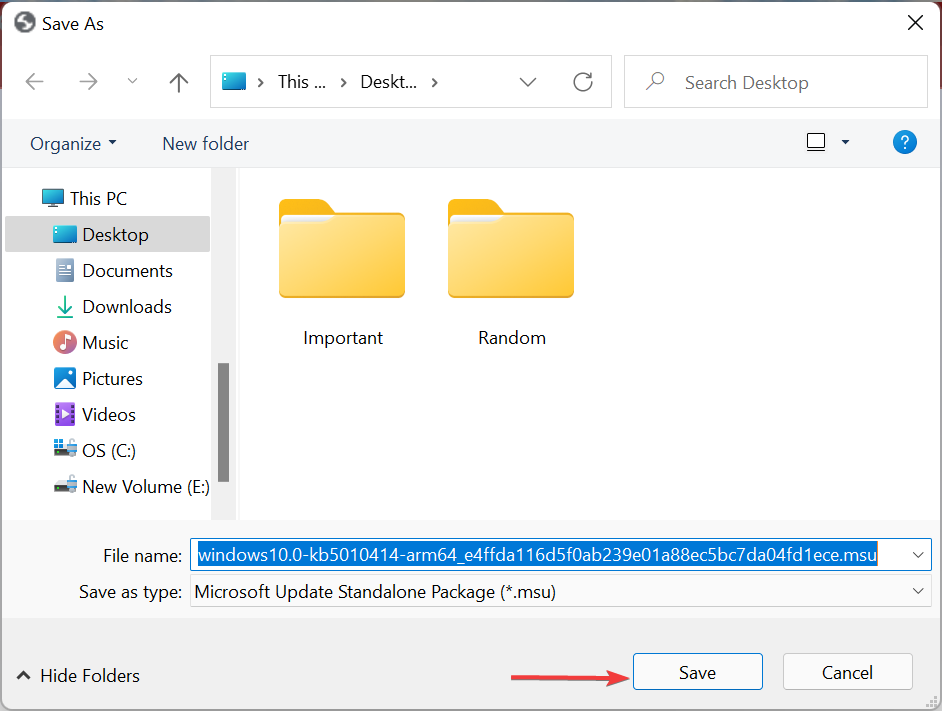
- Jei reikia, patvirtinkite atsisiuntimą.
- Atsisiuntę naujinimą dukart spustelėkite jį, kad paleistumėte diegimo programą, ir vykdykite ekrane pateikiamas instrukcijas, kad užbaigtumėte procesą.
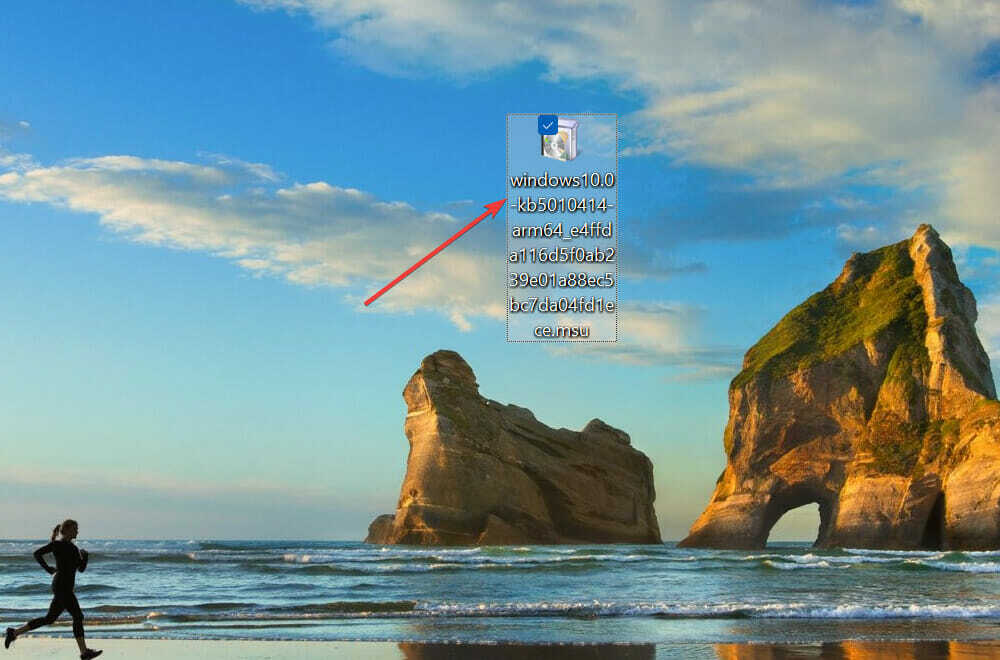
Jei niekas kitas neveikia, galite rankiniu būdu atsisiųsti naujinimą iš Microsoft naujinimų katalogo ir įdiegti jį sistemoje. Tai turėtų būti paskutinė jūsų išeitis, nes tai užima daug laiko, o kai kuriems tai gali atrodyti sudėtinga.
Kaip įdiegti „Windows 11“ naudojant diegimo asistentą?
Daugelis vartotojų taip pat susidūrė su 0x8024a205 naujinimo klaidos kodu atnaujindami į Windows 11 iš ankstesnės iteracijos. Kadangi „Windows 11“ išleidžiama naudojant „Windows Update“, galite susidurti su šia klaida. Tačiau tai nėra vienintelis būdas atnaujinti.
Šiuo atveju galite Gaukite „Windows 11“ naudodami diegimo laikmeną. Tačiau iš anksto patikrinkite, ar jūsų kompiuteris atitinka minimalūs sistemos reikalavimai.
Tu taip pat gali naudokite kompiuterio sveikatos patikrinimo programėlę, skirtas „Microsoft“ įrankis, skirtas patikrinti, ar sistema gali paleisti naujausią iteraciją. Ir net jei jūsų sistema negali, yra būdų, kaip tai padaryti apeiti „Windows 11“ reikalavimus.
Iki šiol žinote, kaip ištaisyti „Windows 11“ naujinimo klaidą 0x8024a205, nesvarbu, ar ji buvo aptikta atnaujinant ar atnaujinant OS.
Be to, yra keletas kitų „Windows Update“ klaidų, su kuriomis vartotojai susiduria reguliariai. Vienas iš įprastų yra 0x800f0831 klaidos kodas, todėl sužinokite, kaip jį ištaisyti.
Toliau esančiame komentarų skiltyje nurodykite, kuris pataisymas veikė ir kurio naujinimo klaidos kodas buvo 0x8024a205.


